ps抠图技巧photoshop抠图技巧
ps抠图技巧 时间:2021-01-13 阅读:()
photoshop抠图方法有几种 有哪几种抠图方法
一、魔术棒法——最直观的方法 适用范围:图像和背景色色差明显,背景色单一,图像边界清晰。方法意图:通过删除背景色来获取图像。
方法缺陷:对散乱的毛发没有用。
使用方法:1、点击“魔术棒”工具; 2、在“魔术棒”工具条中,在“连续”项前打勾; 3、“容差”值填入“20”。
(值可以看之后的效果好坏进行调节); 4、用魔术棒点背景色,会出现虚框围住背景色; 5、如果对虚框的范围不满意,可以先按CTRL+D取消虚框,再对上一步的“容差”值进行调节; 6、如果对虚框范围满意,按键盘上的DELE键,删除背景色,就得到了单一的图像。
二、色彩范围法——快速 适用范围:图像和背景色色差明显,背景色单一,图像中无背景色。
方法意图:通过背景色来抠图。
方法缺陷:对图像中带有背景色的不适用。
使用方法:1、颜色吸管拾取背景色; 2、点击菜单中“选择”功能里的“色彩范围”功能; 3、在“反相”项前打勾,确定后就选中图像了。
三、 磁性索套法——方便、精确、快速和我常用的方法 适用范围:图像边界清晰。
方法意图:磁性索套会自动识别图像边界,并自动黏附在图像边界上。
方法缺陷:边界模糊处需仔细放置边界点。
使用方法:1、右击“索套”工具,选中“磁性索套”工具; 2、用“磁性索套”工具,沿着图像边界放置边界点,两点之间会自动产生一条线,并黏附在图像边界上。
3、边界模糊处需仔细放置边界点。
4、索套闭合后,抠图就完成了。
四、(索套)羽化法——粗加工 适用范围:粗略的抠图。
方法意图:粗略抠图,不求精确。
方法缺陷:图像边界不精确。
使用方法:1、点击“索套”工具; 2、用索套粗略地围住图像,边框各处要与图像边界有差不多的距离;这点能保证之后羽化范围的一致性,提高抠图的精确性; 3、右击鼠标,选择“羽化”功能; 4、调节羽化值,一般填入“20”,确定后就粗略选中图像了。
羽化值的大小,要根据前一步边框与图像的间距大小调节。
五、(索套)钢笔工具法——最精确最花工夫的方法 适用范围:图像边界复杂,不连续,加工精度度高。
方法意图:完全*手工逐一放置边界点来抠图。
方法缺陷:慢。
抠一个图连手脚指都抠的话,要15分钟左右。
使用方法: 钢笔工具法步骤如下: 1、索套建立粗略路径 (1)用“索套”工具粗略圈出图形的外框; (2) 右键选择“建立工作路径”,容差一般填入“2”。
2、钢笔工具细调路径 (1)选择“钢笔”工具,并在钢笔工具栏中选择第二项“路径”的图标; (2)按住CTRL键不放,用鼠标点住各个节点(控制点),拖动改变位置; (3)每个节点都有两个弧度调节点,调节两节点之间弧度,使线条尽可能的贴近图形边缘,这是光滑的关键步骤; (4)增加节点:如果节点不够,可以放开CTRL按键,用鼠标在路径上增加。
删除节点:如果节点过多,可以放开CTRL按键,用鼠标移到节点上,鼠标旁边出现“—”号时,点该节点即可删除。
3、右键“建立选区”,羽化一般填入“0”,, 按 CTRL+C 复制该选区; 新建一个图层或文件; 在新图层中,按 CTRL+V 粘贴该选区,这样就OK了! 取消选区快捷键:CTRL+D 注意:此工具对散乱的头发没有用。
六、蒙板抠图法——直观且快速 使用方法:1、打开照片和背景图 2、点击移动工具把照片拖动背景图 3、添加蒙版 4、前景色设为黑色,选择画笔45 5、这样就可以在背景上擦,擦到满意为止。
如果万一擦错了地方,只要将前景色改为白色,就可以擦回来。
初学者PS抠图法集锦专业版 一、橡皮擦抠图 方法、特点和适用范围:橡皮擦抠图就是用橡皮擦工具擦掉不用的部分,留下有用的部分。
这种方法属外形抠图的方法,简单好用,但处理效果不好,可用于外形线条简单的图形抠图。
但主要用于对其它方法抠图后的效果进行进一步处理。
操作步骤: 1、打开图片; 2、双击该图层,将背景层改为普通层 3、选取橡皮擦工具,可选画笔主直径大点,先粗略地擦掉大部分不用的部分 4、再选画笔主直径小点,把图片放大,进行精细处理 二、魔术棒抠图 方法、特点和适用范围:魔术棒抠图就是用魔术棒工具点选不用的部分,或者点选要用的部分再反选,然后删除,留下有用的部分。
这种方法属于颜色抠图的范畴,使用简便,但不宜达到预期效果。
因此只能用于图片要用部分和不用部分色差较大时抠图或用于其它抠图方法的辅助方法。
操作步骤: 1、打开图片; 2、双击该图层,将背景层改为普通层; 3、选取魔术棒工具,在其属性栏取适当的容差值(色差小时须选较小值,一般取值为20);如因该图色差较大,可选了较大值80; 4、点选背景; 5、编辑/清除 三、路径抠图 方法、特点和适用范围:路径抠图就是用钢笔工具把图片要用部分圈起来,然后将路径作为选区载入,反选,再从图层中删除不用部分。
这种方法也属外形抠图的方法,可用于外形比较复杂,色差又不大的图片抠图。
再辅之以橡皮檫工具,可取得好的效果。
操作步骤: 1、打开图片; 2、双击该图层,将背景层改为普通层; 3、选取钢笔工具,在其属性栏选取参数; 4、把图片中要用部分圈起来; 5、终点接起点,形成闭合区; 6、在路径面板下面点选将路径作为选区载入按钮; 7、选择/反选. 四、蒙版抠图 方法、特点和适用范围:蒙版抠图是综合性抠图方法,即利用了图中对象的外形也利用了它的颜色。
先用用魔术棒工具点选对象,再用添加图形蒙版把对象选出来。
其关键环节是用白、黑两色画笔反复减、添蒙版区域,从而把对象外形完整精细地选出来。
操作步骤: 1、打开图片; 2、双击该图层,将背景层改为普通层; 3、选取魔术棒工具,容差选大点(50—80),按住Shift键,通过多次点选,把对象全部地选出来; 4、按下添加蒙版工具按钮; 5、在导航器面板中将显示比例调大,突出要修改部分; 6、选背景色为黑色,前景色为白色; 7、选取画笔工具,直径在10左右,对要修改部分添加蒙版区域; 8、把画笔直径调小点(5—7),转换前景和背景色,使前景色为黑色,把所添加的多余部分减掉; 9、如果不够理想,则重复7、8两步,以达到满意效果。
五、通道抠图 方法、特点和适用范围:通道抠图属于颜色抠图方法,利用了对象的颜色在红、黄、蓝三通道中对比度平同的特点,从而在对比度大的通道中对对象进行处理。
先选取对比度大的通道,再复制该通道,在其中通过进一步增大对比度,再用魔术棒工具把对象选出来。
可适用于色差不大,而外形又很复杂的图象的抠图,如头发、树枝、烟花等等。
操作步骤: 1、打开图片; 2、双击该图层,将背景层改为普通层; 3、打开通道面板,分别点选红、黄、蓝三个单色面板,找出对象最清晰的通道,该图中我们点选蓝色通道; 4、将蓝通道拖至通道面板下面的创建新通道按钮上,复制出蓝副本通道; 5、图像/调整/色阶,调整“输入色阶”,增强对象对比度; 6、图像/调整/反相; 7、选用套索工具,把烟花等图案圈出来; 8、选择/反选,编辑/填充/填充前景色(白色),选择/取消选择; 9、图像/调整/反相; 10、按住“Ctrl”键点蓝副本通道,载入烟花等的选区,功换到图层面板,烟花等被选中; 11、选择/反选,编辑/清除;选择/取消选择 当然 比较专业的技巧还有很多 诸如 抽出前景色设置为白色后 利用橡皮插去多余颜色……利用增强对比度、感光度等抽取毛发、头发等……还有好多好多……………………可是这些方法描述起来比较的吃力,就省略一些篇幅了。
【PS教程】偷天换地 PS抠图技巧谈 在许多的旅游景点有风景照快速合成纪念,即把人像叠加到固定的风景图片上,但制作出来的照片比较死板。
Photoshop暗房很容易让我们制作各种合成照片,而且得益于Photoshop强大的功能,完全可以做到以假乱真的地步,让你足不出户即可“周游世界”。
制作这种类型合成照成功的前提是完美的抠图,要把被合成对像与原背景完美分离,然后再利用Photoshop强大的滤镜功能做些光影效果即可实现。
用PS抠图有什么技巧
抠图,就是把图片或影像的某一部分从原始图片或影像中分离出来成为单独的图层。主要功能是为了后期的合成做准备。
方法有套索工具、选框工具直接选择;快速蒙版;钢笔勾画路径后转选区;抽出滤镜;外挂滤镜抽出;通道法等
photoshop抠图技巧
利用 Alpha 通道将图像中分离出物体的方法比较适合处理人物照片等。人一般都是会有头发的,对付头发丝这样细微的物体,魔术棒就不一定能胜任了,而使用路径工具是非常不切实际的。
使用背景橡皮擦工具会对“发质”有损伤,而魔术橡皮擦工具在擦除头发丝之间的细小部分时会让人感到太浪费精力。
采用通道就能解决这个问题。
先按 Ctrl + A选中全部图像,按 Ctrl + C将图像的全部内容复制到剪贴板。
打开通道面板,新建一个通道,它缺省的名字一般会是 Alpha 1 ,然后按 Ctrl + V命令将我们事先复制到剪贴板上的内容粘贴到 Alpha 1 通道中。
在这里将看到照片的一个黑白版本。
如果你知道通道与选区可以相互转化,那你一定知道下一步怎么做了。
通道中的黑色部分对应于选区中不被选取部分,相反,白色区域最终将转化为选区。
使用图像> 调整 >亮度/对比度,这样可以将黑色的发丝充分地从背景中显现出来。
最后请用大小合适的笔刷将图像中需要保留的部分涂成黑色,而需要被删去的背景应该被涂成白色。
按下 Ctrl 键,然后点击面板中的 Alpha 1 通道的缩略图。
这个时候被选中的部分恰好是图像的背景,按 Delete 键可以删去它,得到的就是连发丝都能看清楚的人像
- ps抠图技巧photoshop抠图技巧相关文档
- 学科系列微课获奖作品
- 图层PS抠图技巧
- 图层ps中批量抠图技巧
- 工具周晓雪浅谈ps抠图技巧
- 红花平面设计师讲解多种PS快速抠图的方法与技巧【精选】
- 图层PS抠图技巧教程:通道抠图抠狗尾巴草
快快云:香港沙田CN2/美国Cera大宽带/日本CN2,三网直连CN2 GIA云服务器和独立服务器
快快云怎么样?快快云是一家成立于2021年的主机服务商,致力于为用户提供高性价比稳定快速的主机托管服务,快快云目前提供有香港云服务器、美国云服务器、日本云服务器、香港独立服务器、美国独立服务器,日本独立服务器。快快云专注为个人开发者用户,中小型,大型企业用户提供一站式核心网络云端服务部署,促使用户云端部署化简为零,轻松快捷运用云计算!多年云计算领域服务经验,遍布亚太地区的海量节点为业务推进提供强大...
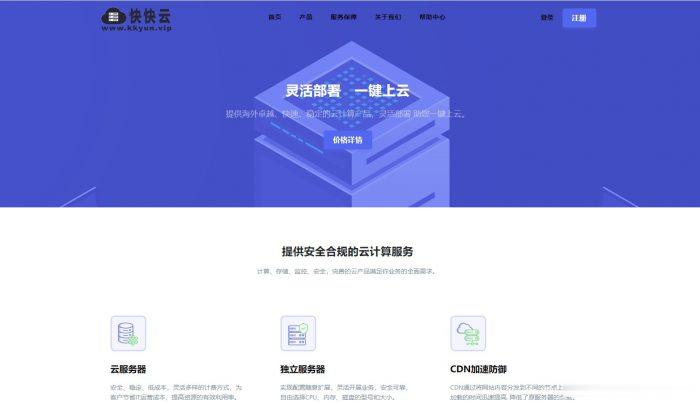
raksmart:香港机房服务器实测评数据分享,告诉你raksmart服务器怎么样
raksmart作为一家老牌美国机房总是被很多人问到raksmart香港服务器怎么样、raksmart好不好?其实,这也好理解。香港服务器离大陆最近、理论上是不需要备案的服务器里面速度最快的,被过多关注也就在情理之中了。本着为大家趟雷就是本站的光荣这一理念,拿了一台raksmart的香港独立服务器,简单做个测评,分享下实测的数据,仅供参考!官方网站:https://www.raksmart.com...
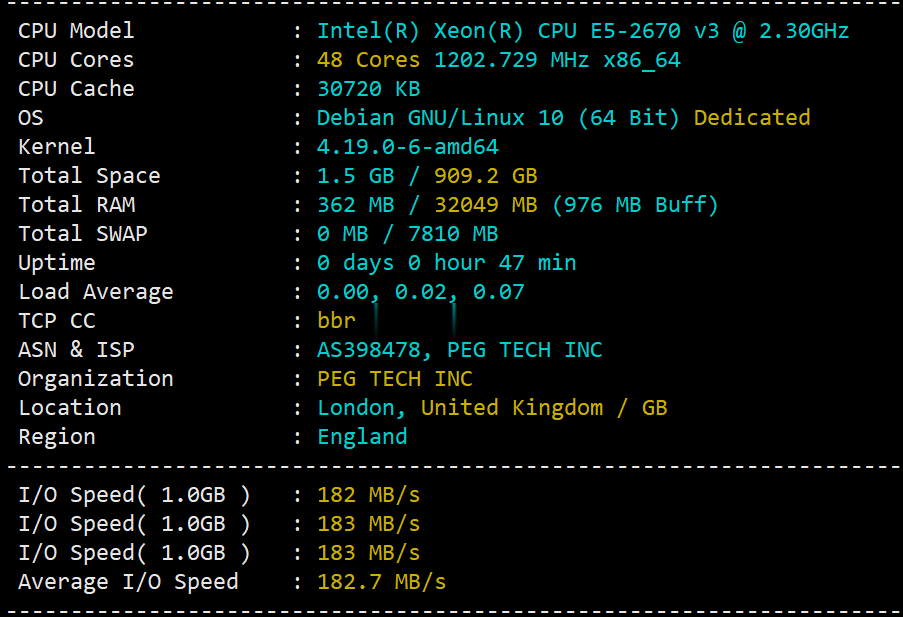
Dynadot COM特价新注册48元
想必我们有一些朋友应该陆续收到国内和国外的域名注册商关于域名即将涨价的信息。大概的意思是说从9月1日开始,.COM域名会涨价一点点,大约需要单个9.99美元左右一个。其实对于大部分用户来说也没多大的影响,毕竟如今什么都涨价,域名涨一点点也不要紧。如果是域名较多的话,确实增加续费成本和注册成本。今天整理看到Dynadot有发布新的八月份域名优惠活动,.COM首年注册依然是仅需48元,本次优惠活动截止...

ps抠图技巧为你推荐
-
快速美白好方法有什么好方法能快速美白?eset最新用户名密码ESET4.0最新用户名和密码godaddy通过什么网址可以查godaddy的域名信息godaddy美国GODADDY 域名支持域名别名解析吗?开机滚动条电脑开机有滚动条的画面xv播放器下载迅雷看看下载的XV格式的电影用什么播放器可以播放?(没有互联网的情况下)xp系统停止服务XP系统为什么要停止服务?创维云电视功能创维电视怎么用,我买了个创维云电视,现在不知道怎么用手机往电视上传照片,谁能解答以下,idc前线穿越火线河北的服务器好卡 有人知道怎么回事嘛 知道的速回二层交换机请教:二层交换机是干什么用的啊?